转换线索
我如何能够……
将线索转换成其它销售记录
在有机会进一步与线索进行协商时,可以将其转换为账户、联系人和潜在客户。 简而言之,一旦线索状态达到一定阶段,它就符合作为潜在客户的资格。 在转换后,线索被转换成账户和联系人,如有需要,潜在客户可以在转换后创建。 您可以将线索字段映射到账户、联系人和潜在客户的字段,这样详细信息可以传输至合适的字段。 另请参阅映射字段
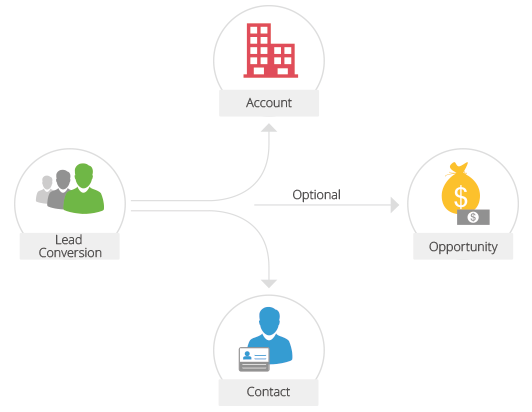
注意:
- 线索转换后,不可恢复。
- 如果公司名称详细信息对线索可用,线索转换后将创建账户。
可用性
将线索转换成潜在客户时,首先使用相关线索数据创建新的账户和联系人,然后创建新的潜在客户。 下表提供了在线索转换期间转换成账户、联系人和潜在客户的各种字段说明。 如果是自定义字段,您也可以映射它们。 另请参阅映射字段
| 线索字段 | 转换目标 |
| 称谓 | 联系人: 称谓 |
| 名 | 联系人姓名 |
| 姓 | 联系人姓名 |
| 公司 | 账户: 名称 联系人: 姓名 |
| 称呼 | 联系人: 职务 |
| 线索来源 | 潜在客户: 线索来源 联系人: 线索来源 |
| 行业 | 账户: 行业 |
| 年收入 | 账户: 年收入 |
| 分配对象 | 账户、联系人、潜在客户: 分配对象 |
| 电话 | 账户: 电话 联系人: 电话 |
| 手机 | 联系人: 手机 |
| 传真 | 账户: 传真 联系人: 传真 |
| 邮件 | 联系人: 邮件 |
| Skype ID | 联系人: Skype ID |
| 网站 | 账户: 网站 |
| 线索状态 | 用户应在转换线索时指定潜在客户阶段。 |
| 评级 | 潜在客户: 评级 |
| 员工数量 | 账户: 员工数量 |
| 邮件选择退出 | 联系人: 邮件选择退出 |
| 街道 | 账户: 街道 联系人: 街道 |
| 城市 | 账户: 城市 联系人: 城市 |
| 州 | 账户: 州 联系人: 州 |
| 邮政编码 | 账户: 邮政编码 联系人: 邮政编码 |
| 国家 | 账户: 国家 联系人: 国家 |
| 自定义字段 | 用户可以映射他们自己的自定义字段。 |
如需将线索转换成其它销售记录
- 点击线索选项卡。
- 在线索主页页面,选择要转换的线索。
- 在线索详细信息页面,点击转换。
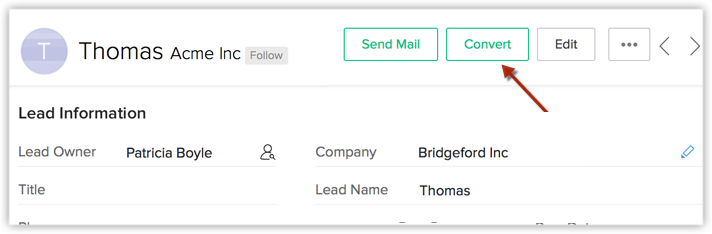
- 在线索转换页面,选择合适的账户/联系人选项。
创建账户/联系人或添加至现有账户/联系人的选项将根据不同的用户案例可用。 (参考表格 ) - 如果您想要在线索转换后创建交易,勾选为此账户/联系人创建新的交易选框。
交易模块的所有必填字段将列出。- 指定交易名称。
默认情况下,公司名称将填充为交易名称。 - 指定 交易结束日期或从显示的日历中选择日期。
- 从下拉列表中选择交易阶段。
- 从下拉列表中选择联系人角色。
- 输入金额。
- 从查找中选择市场活动来源。
注意,仅线索相关的市场活动将被列出。 您可以关联符合线索资格的一个市场活动。 此市场活动来源的此类详细信息将在交易中提供。 - 选择记录所有者。
此选项仅在创建新记录时可用。
- 指定交易名称。
- 点击转换。
注意:
- 交易模块的所有必填字段将在线索转换期间列出。 您已创建了页面布局则为例外情况。 如果您已经创建了多个页面布局,在通过工作流或批量转换完成线索转换后,您将近看到潜在客户的必填字段 - 潜在客户姓名、结束日期和阶段。
- 启用邮件地址重复检查后,如果下列条件为真,您将不能转换线索。
- 线索被分配给尝试对其进行转换的用户 A 和用户 B。
- 用户 B 在机构层次结构中是用户 A 的下属。
- 记录有重复内容可用。
场景 - 转换线索
下方示例将帮助您理解不同的场景。 我们来看一个有下列详细信息的线索示例:
- 线索名称- Charles Stone
- 公司名称 - Zylker Inc.
- 邮件地址 - charles.s@zylker.com
| 各种场景 | 如果账户/联系人在 CRM 中已经存在 | 如果账户/联系人在 CRM 中不存在 |
线索名称: 可用 公司: 可用 邮件地址: 可用 |
使用案例 1
使用案例 2: 如果没有联系人使用匹配的邮件地址,系统将搜索有匹配公司名称的账户。 如果公司名称与现有账户匹配,则:
使用案例 3: 如果案例 2 无法令人满意,而又无账户有匹配的公司名称,系统会搜索有匹配线索名称的联系人。 如果线索名称与现有联系人匹配,则:
|
将创建新账户和新联系人。 |
线索名称: 可用 公司: 不可用 邮件地址: 不可用 |
选项:
|
将创建新联系人 |
线索名称: 可用 公司: 可用 邮件地址: 不可用 |
选项:
|
将创建新账户和新联系人。 联系人将关联至账户。 |
线索名称: 可用 公司: 不可用 邮件地址: 可用 |
选项:
|
将创建新联系人 |
映射字段
线索转换为账户时,联系人和交易、线索的字段值都被传输至映射的账户、联系人和交易字段。 仅在字段准确映射至对应模块的字段时,数据将正确传输。
默认情况下,标准字段映射至其它模块(账户、联系人和交易)的对应字段。 利用线索转换映射工具,您可以轻松映射您创建的其它字段。 请注意,您需要将字段映射至类似类型的字段,而且仅映射字段长度。 例如,
- 文本字段应仅映射文本字段
- 选取列表字段应与类似类型的选取列表字段映射。
- 255 字符的单行字段应仅与 255 字符或更多的另一文本字段映射。
如需将字段映射至其它模块
- 点击设置 > 设置 > 自定义> 模块。
- 从模块列表中,选择线索模块。
- 点击模块设置图标 > 线索转换映射。
- 在为线索转换映射字段 页面,字段在线索字段列下方列出。 对应模块(账户、联系人和潜在客户)下方的字段也将显示。
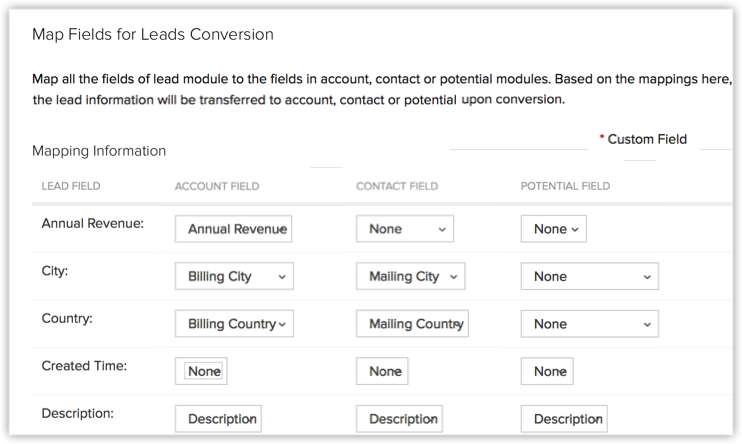
- 映射线索字段到账户、联系人和潜在客户的对应字段。
- 点击保存。
注意:
- 在线索转换期间,如果您选择创建潜在客户,添加到线索的备注将自动移动至对应的潜在客户。 备注副本也将在相关账户和联系人中显示。 如果您在线索转换期间未创建潜在客户,则备注将仅在对应联系人中可用。
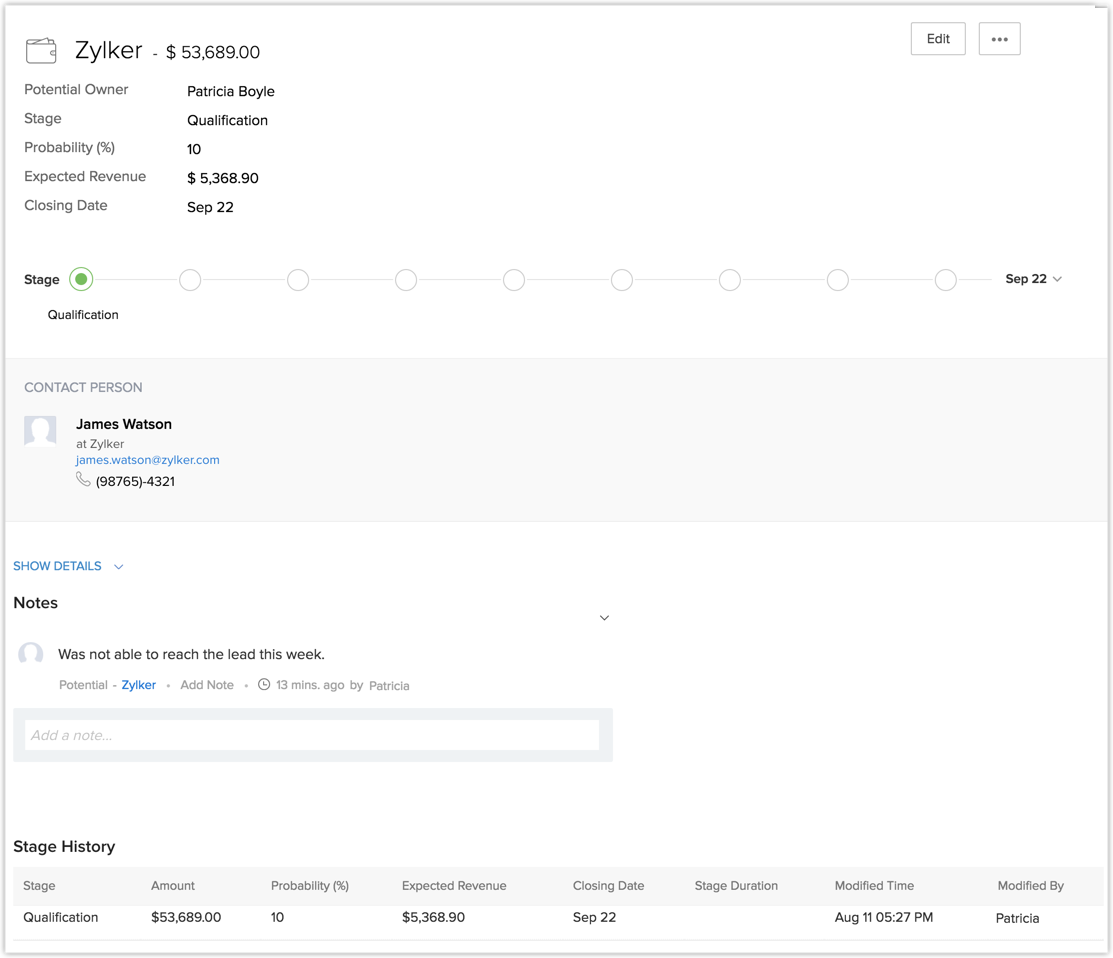
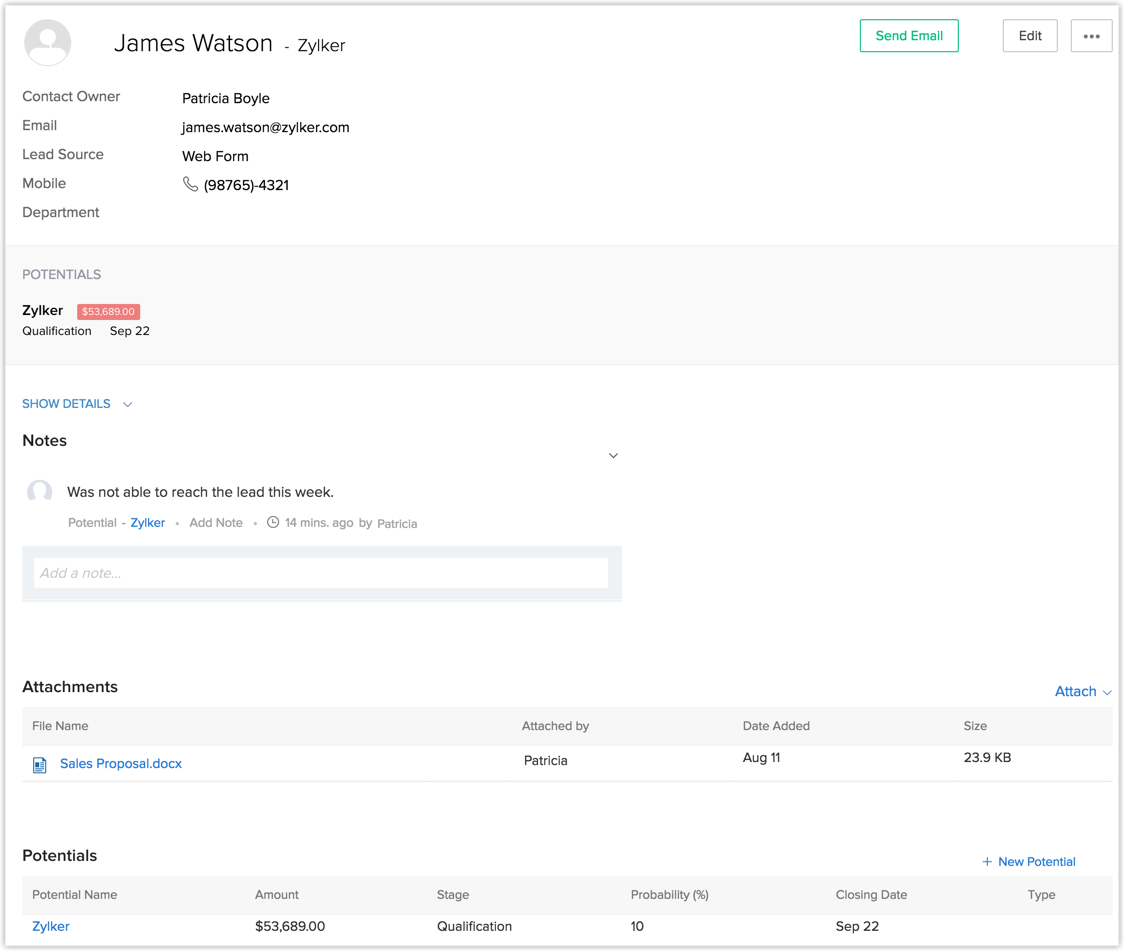
- 转换线索时,您可以选择您希望附件移动至的位置。 它可以移动至创建的联系人或潜在客户。 如果未创建潜在客户,附件将自动移动至联系人。
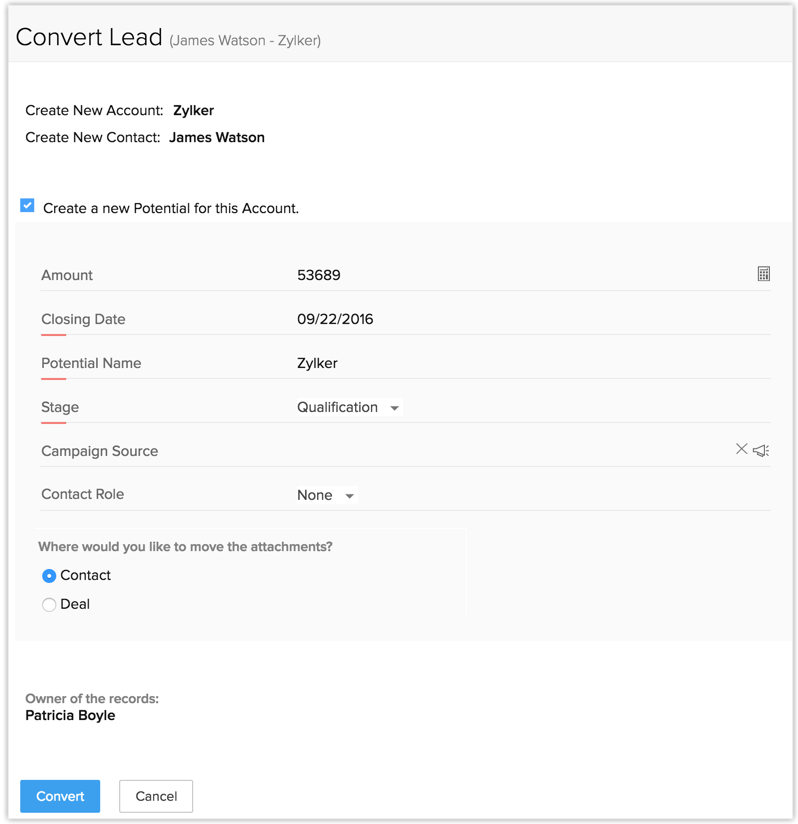
基于页面布局映射字段
如果你为一个模块创建了多个布局,您可以启用跨模块布局的线索转换。
为此,您必须将一个布局的字段映射至另一个模块的对应布局。 例如,您在线索模块中创建了名为移动服务的布局。 来自线索的所有移动服务字段可按照您的要求映射至联系人、账户和交易的移动服务布局。
如需基于页面布局映射字段
- 点击设置 > 设置 > 自定义> 模块。
- 从模块列表中,选择线索模块。
- 点击模块设置图标 > 线索转换映射。
- 在为线索转换映射字段页面在,在线索模块下方选择所需的布局。
默认情况下,线索、联系人、账户和潜在客户的标准布局字段显示。 - 按照需要在联系人/账户/交易下方选择对应布局。
- 对于线索下的各个字段,从下拉列表中联系人/账户/交易下方映射对应字段。
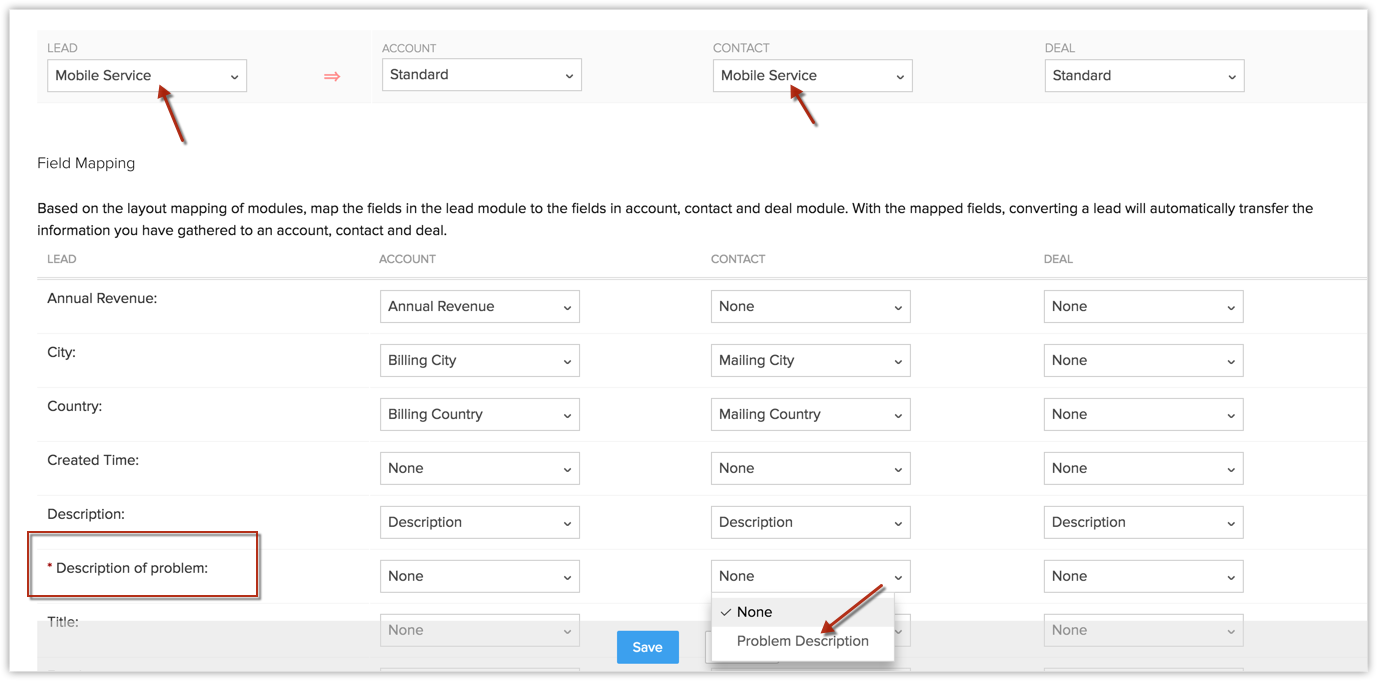
- 点击保存。
注意:
- 默认情况下,来自线索的字段映射至其它模块的标准布局。
- 账户降级后,基于布局的转换不会发生,因为布局不再存在。 但是,在降级之后,映射设置依然保持不变直至您编辑设置。
- 如果您尝试取消激活/删除线索转换映射中相关的布局,您将得到提示,须在取消激活/删除前将布局从映射设置中移除。
- 页面布局已启用时,如果您在为线索创建自定义字段时勾选了也为联系人/账户/潜在客户创建选框,则自定义字段的自动映射不会发生。
- 对于线索下的每个字段,账户/联系人/潜在客户下方的对应字段在其字段类型和字段长度不匹配的情况下不会在下拉列表中显示用于映射。
在无转换的情况下结束线索
根据您的业务要求,您可能想要结束线索而非转换线索。 在这种情况下,您可以实施下列操作:
默认情况下,有些行业标准选取列表视图在线索状态字段中可用。 您可以按照您的机构业务流程修改选取列表值并用新值替换现有值。
如需添加选取列表值
- 使用管理员权限登录 Zoho CRM。
- 点击设置 > 设置 > 自定义> 模块。
- 从模块列表中,选择线索。
- 在线索状态选取列表字段,选择 字段设置图标并选择编辑属性。
- 在选取列表属性弹出页面中,点击值旁边的添加 (+) 图标,在其下方添加新值。
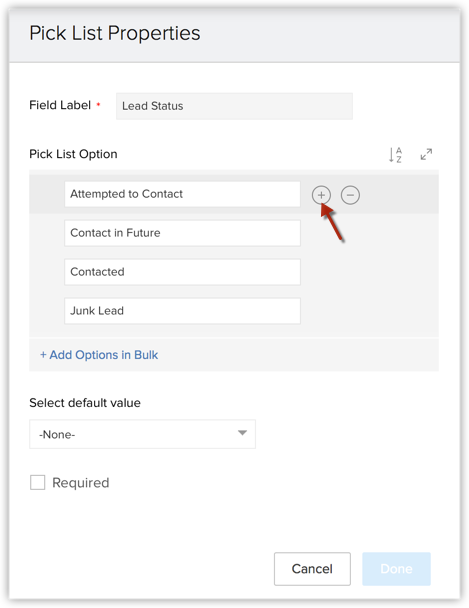
- 在添加新值框中,指定已结束。
- 点击完成。
- 点击保存布局。
批量转换线索
线索的批量转换也可在线索模块中进行,只需从列表视图中选择多个记录去进行转换。 您也可以使用线索工具下方的批量转换[记录]选项以根据标准过滤记录,然后批量转换记录。
如需批量转换线索
- 点击线索选项卡。
- 从线索列表中选择您想要转换的线索。
- 点击 其它图标 > 批量转换。
- 在批量转换弹出页面中,实施下列操作:
- 如果您希望在线索转换后创建交易,勾选交易选框。
交易字段将被列出。 必填字段将基于转换映射预先填写。
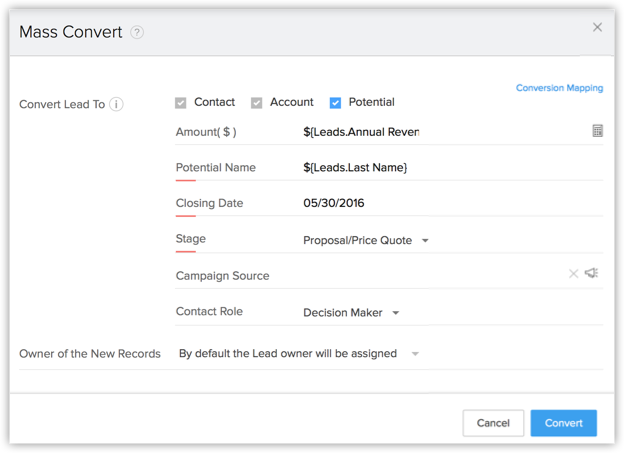
- 为交易填写字段。 您可以为交易字段指定一个值或使用合并字段以添加变量。
- 点击变更链接,为作为线索转换目标的联系人、账户或交易选择一个所有者。 默认情况下,所有转换后的联系人、账户和交易会分配给拥有相关线索的用户。
- 如果您希望在线索转换后创建交易,勾选交易选框。
- 点击转换。
注意:
- 转换过程中,如果有与线索的邮件地址匹配的记录,则线索详细信息将与现有记录合并。 另请参阅场景转换记录